Раније смо писали чланке о разним Линук наредбама попут лс, пс, сцп, хистори и многим другим присутним на нашој веб страници. Данас ћемо погледати команду за ВЦ.
ВЦ је скраћеница од „Бројање речи.”И као што назив говори, вц наредба се користи за бројање. Исписује број редова, број речи, бајт и број знакова присутних у датотеци прослеђеној наредби. Када ову наредбу покренете на датотеци без икаквих додатних параметара / аргумената, резултат ћемо исписати у четири колоне:
- Прва колона: Приказује број редова у датотеци.
- Друга колона: Ово показује број речи у датотеци.
- Трећа колона: Ово показује број знакова присутних у датотеци.
- Четврта колона: Приказује име датотеке коју сте проследили као аргумент.
Команда за ВЦ
Синтакса:
вц [опције] [име_датотеке]
Размотрите две датотеке у наставку, сампле_оне и сампле_тво. Сампле_оне садржи листу Линук дистрибуција, док Сампле_тво укључује листу програмских језика.

Рашчлањивањем само имена датотеке у наредби вц добијамо доље наведене резултате:
вц сампле_оне.ткт вц сампле_тво.ткт

Фантастична карактеристика команде ВЦ је да такође можете проследити више датотека. Погледајте наредбу испод:
вц сампле_оне.ткт сампле_тво.ткт

Из горње слике приказане у првом реду, приказани су резултати за сампле_оне.ткт, а други ред приказује резултате за сампле_тво.ткт. Међутим, приметићете да постоји трећа линија коју ћемо позвати Укупно. Овај приказује збир резултата из две датотеке. Приказује укупан број линија, речи и знакова свих прослеђених датотека.
Опције команде за ВЦ
ВЦ је једноставна команда за рад и долази са само неколико опција које можете изабрати:
-л, - линије - Штампа број линија присутних у датотеци \-в, --речи - Одштампајте укупан број речи у датотеци (број речи).-м, --цхарс -Штампа број знакова у датотеци.-Л, --мак-лине-Ленгтх - Штампа најдужи ред у датотеци.-ц, - бајтова - Штампа укупан број бајтова у датотеци.
Погледајмо сада сваку опцију и како је можемо користити на разним датотекама.
1. -л, -лине опција
Ова опција исписује укупан број редова у датотеци. Подаци су штампани у две колоне. Прва колона приказује број присутних редова, а друга колона име прослеђене датотеке.
вц -л сампле_оне.ткт

2. -в, -вордс Опција
Тхе -в или --речи опција приказује укупан број речи присутних у датотеци. Резултате штампа у две колоне. Прва колона приказује укупан број речи, а друга колона име датотеке.
вц -в сампле_оне.ткт

3. -м, -цхарс опција
Тхе -м или --карактери опција приказује укупан број знакова у датотеци. Резултате штампа у две колоне. Прва колона приказује укупан број знакова у датотеци, а друга колона име датотеке.
вц -м сампле_оне.ткт

4. -Л, -мак-лине-Ленгтх опција
Тхе -Л (велика слова) исписује дужину (број знакова) најдуже линије у датотеци. У датотеци сампле_оне.ткт, најдужа линија је „Основни оперативни систем“, и у сампле_тво.ткт, најдужа линија је „Јавасцрипт.” Када проследите више од једног имена датотеке, за разлику од осталих опција, које би приказале укупан број, ова опција показује број знакова у најдужем реду две датотеке.
вц -Л сампле_оне.ткт вц -Л сампле_оне.ткт сампле_тво.ткт
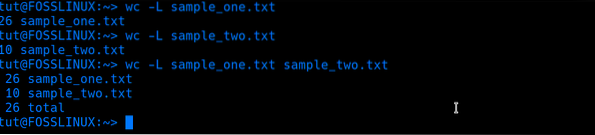
5. -ц, -битес Опција
Ова опција приказује број бајтова присутних у датотеци. Резултате штампа у две колоне. Прва колона приказује укупан број бајтова у датотеци, а друга колона приказује име прослеђене датотеке.
вц -ц сампле_оне.ткт

6. -верзија опција
Ова опција не узима ниједно име датотеке, већ само приказује верзију Тоалет тренутно покренут на вашем систему.
вц --верзија
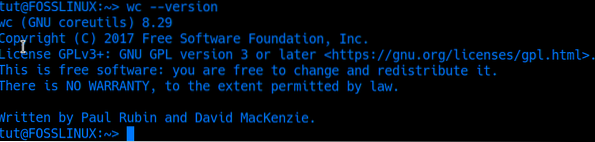
Примена ВЦ команде
1. Пребројите број датотека и директоријума присутних у директоријуму
Команда лс се користи за попис свих садржаја у директоријуму. Када се напуни са вц -л наредба, могли смо да избројимо број датотека и директоријума присутних у директоријуму. Погледајте наредбу испод:
лс / хоме / тут | вц -л

2. Пребројите број корисника
Да бисмо пописали кориснике у систему, могли бисмо да користимо наредбе мачка / етц / пассвд или гетент пассвд. Ако бисмо само желели да пребројимо укупан број корисника, могли бисмо рецимо дати излаз гетент пассвд до вц -л како је приказано испод:
гетент пассвд | вц -л

Закључак
Верујем да вам је овај пост дао јасан водич за употребу команде ВЦ (цоунт цоунт) и разне доступне опције. Можете извршити много моћније задатке комбиновањем вц наредбе са другим Линук наредбама. Ако наиђете на било какав изазов, можете користити команду вц - помоћ. Слободно оставите било каква питања или коментаре у вези са овом објавом.
 Phenquestions
Phenquestions



